Advertentie
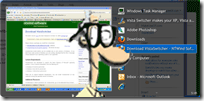 Wil je je systeem een beetje opfleuren? Misschien wil je iets dat je vrienden niet hebben? Misschien wil je indruk maken op die speciale persoon (als ze net zo nerds zijn als jij!)
Wil je je systeem een beetje opfleuren? Misschien wil je iets dat je vrienden niet hebben? Misschien wil je indruk maken op die speciale persoon (als ze net zo nerds zijn als jij!)
Wil je een raamschakelaar toevoegen die je sokken uitschakelt? Ondanks de naam maakt Vista Switcher uw Windows XP-, Vista- of Windows 7-machines van scherm wisselen, echt gelikt.
De 270KB 32 bit downloadpagina bevindt zich hier en wauw, er is ook een 64 bit download voor je serieuze 64 bitters die er zijn.
 Nadat u Vista Switcher hebt gedownload en uitgevoerd, heeft u een nieuw pictogram in uw systeemvak. Het lijkt op een X in een doos. Het pictogram ziet eruit als de afbeelding aan de linkerkant:
Nadat u Vista Switcher hebt gedownload en uitgevoerd, heeft u een nieuw pictogram in uw systeemvak. Het lijkt op een X in een doos. Het pictogram ziet eruit als de afbeelding aan de linkerkant:
Als u op dat pictogram klikt of u drukt gewoon de bedienings- en tabtoetsen tegelijk in, wordt de interface gestart waarmee je niet alleen het scherm kunt selecteren waar je naar toe wilt, maar ook een geweldig voorbeeld daarvan laat zien scherm. Er zijn sneltoetsen waar we wat verder op ingaan als u uw standaard alt-tabfunctionaliteit wilt verlaten.
Bekijk hieronder de interface van het programma:

Je kunt je bureaublad nog steeds zien door het transparante venster en het verdwijnt niet als je de toetsen loslaat. U kunt met de muis over elk item bewegen en u krijgt een voorbeeld te zien. Klik erop om over te schakelen naar dat actieve venster.
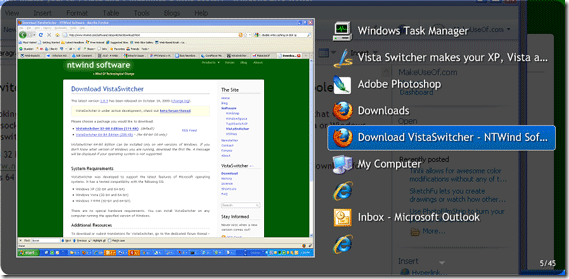
De applicatie schakelt soepel tussen schermen en heeft een aantal opties die we hieronder onderzoeken.
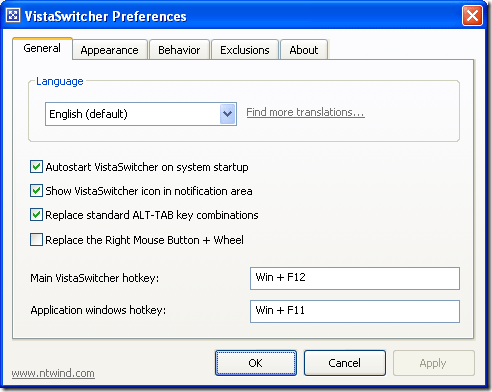
Op het tabblad Algemeen kunt u eerst uw standaard programmataal wijzigen. Als uw taal niet beschikbaar is, kunt u op de klikken Vind meer vertalingen om precies dat te doen. U hebt de selectievakjes voor het automatisch starten van Vista Switcher, om het pictogram in het systeemvak al dan niet weer te geven, wilt u de alt-tabactie vervangen door Vista Switcher en (of) vervang de rechtermuisknop en het wiel naar Vista Switcher en u kunt sneltoetsen instellen als u de combinaties die ze bieden niet wilt gebruiken.
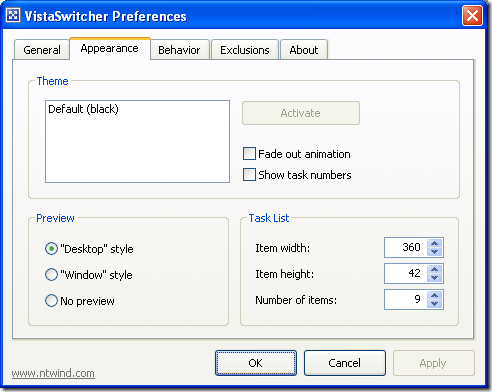
Dit scherm hierboven gaat helemaal over uiterlijk, je kunt thema's wijzigen, animaties, taaknummers, items die mogen worden getoond en voorbeeldstijlen vervagen.
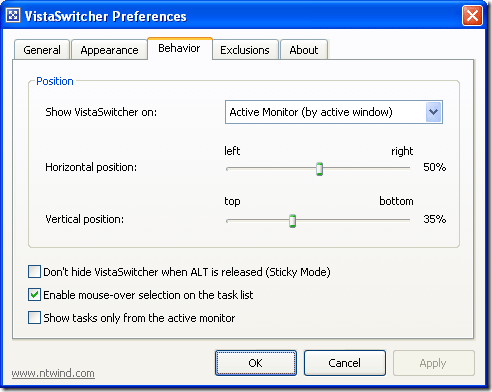
Vervolgens hebben we het gedragsvenster waarmee je de positie van het venster kunt wijzigen als je er een hekel aan hebt om het in het midden te laten zien. U kunt Vista Switcher uitschakelen wanneer u de muis loslaat en u kunt deze ook alleen taken laten zien die actief zijn of niet met het laatste selectievakje.

Met de uitsluitingslijst kunt u specifieke vensters van de switcher uitsluiten. U zult vanaf hier zien wat er op uw computer draait.
Ik ben dol op deze applicatie en ik heb het zowel op mijn Windows XP-desktop als op mijn Vista-laptop geïnstalleerd. Gebruikt u een vervangende alt-tab? Zo ja, dan horen we dat graag in de comments!
Karl L. Gechlik hier van AskTheAdmin.com die een wekelijkse gastblogspot doet voor onze nieuw gevonden vrienden op MakeUseOf.com. Ik leid mijn eigen adviesbureau, beheer AskTheAdmin.com en werk een volledige 9 tot 5 baan op Wall Street als systeembeheerder.

